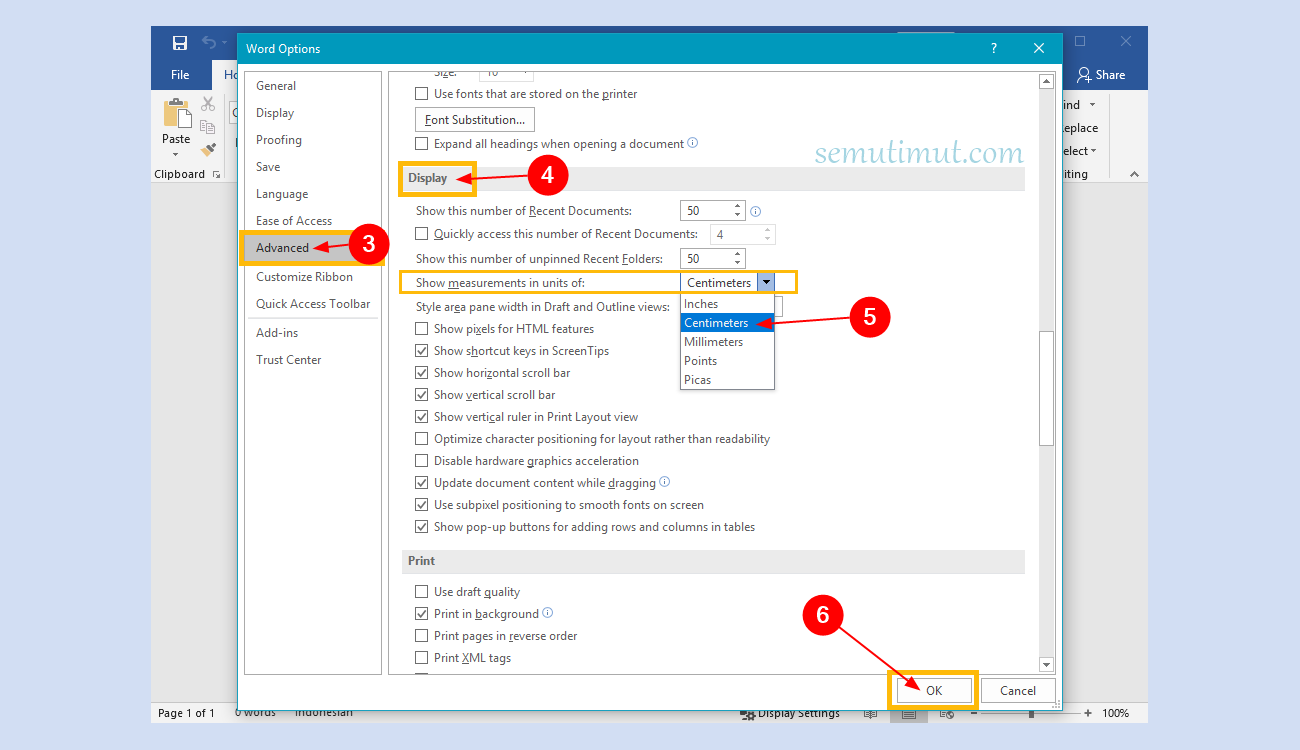
Ubah Foto 2×3 di Microsoft Word: Panduan Lengkap untuk Hasil Sempurna
Dalam era digital yang serba cepat ini, kebutuhan untuk memiliki foto dengan ukuran spesifik seringkali muncul. Baik untuk keperluan administrasi, seperti membuat KTP, kartu pelajar, visa, atau bahkan untuk keperluan personal yang membutuhkan cetakan foto standar, ukuran 2×3 inci (sekitar 5×7.6 cm) adalah salah satu yang paling umum. Microsoft Word, sebagai salah satu aplikasi pengolah kata paling populer di dunia, ternyata memiliki kemampuan yang handal untuk membantu Anda mengubah ukuran foto menjadi standar 2×3 inci, bahkan tanpa memerlukan software pengeditan foto profesional yang rumit.
Artikel ini akan memandu Anda langkah demi langkah, mulai dari memasukkan foto ke dalam dokumen Word, mengubah ukurannya secara presisi, hingga memastikan kualitas gambar tetap terjaga. Kita akan menjelajahi berbagai opsi dan tips agar Anda dapat menghasilkan foto 2×3 yang siap cetak dengan mudah.
Mengapa Menggunakan Microsoft Word untuk Mengubah Ukuran Foto?
Meskipun software pengeditan foto seperti Adobe Photoshop atau GIMP menawarkan kontrol yang lebih detail, menggunakan Microsoft Word memiliki beberapa keunggulan:
- Aksesibilitas: Mayoritas pengguna komputer sudah memiliki Microsoft Word terinstal.
- Kemudahan Penggunaan: Antarmuka Word yang familiar membuatnya lebih mudah diakses bagi pemula.
- Efisiensi: Untuk kebutuhan cepat dan sederhana seperti mengubah ukuran foto menjadi standar, Word sudah lebih dari cukup.
- Langsung Siap Cetak: Anda bisa langsung mengatur tata letak foto-foto 2×3 yang sudah diubah ukurannya untuk dicetak dalam satu halaman.
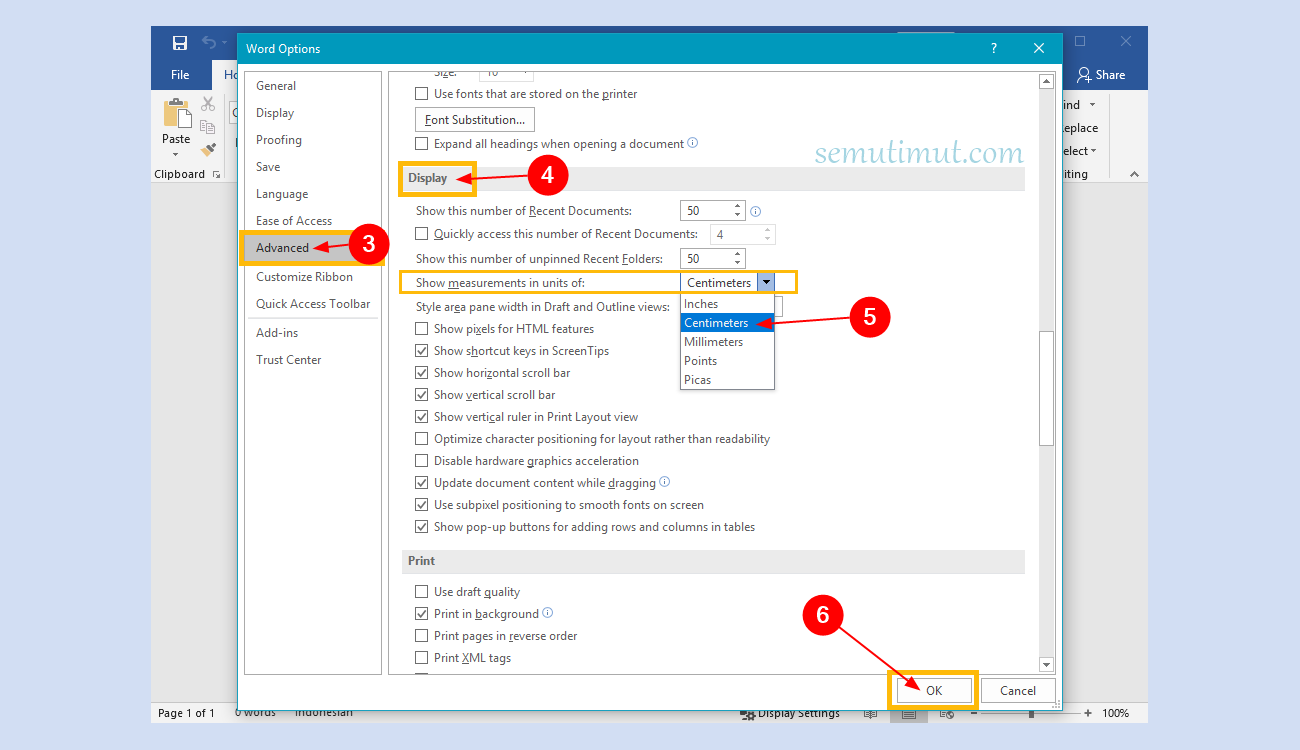
Langkah 1: Memasukkan Foto ke dalam Dokumen Microsoft Word
Hal pertama yang perlu Anda lakukan adalah memasukkan foto yang ingin Anda ubah ukurannya ke dalam dokumen Word.
- Buka Dokumen Word: Buka aplikasi Microsoft Word dan buat dokumen baru atau buka dokumen yang sudah ada.
- Pilih Menu "Insert": Pada ribbon (bilah menu) di bagian atas jendela Word, klik tab "Insert".
- Pilih "Pictures": Di dalam grup "Illustrations", klik tombol "Pictures".
- Pilih Sumber Foto: Akan muncul sebuah dialog box yang meminta Anda memilih dari mana foto akan diambil. Pilihan paling umum adalah "This Device" (jika foto tersimpan di komputer Anda). Anda juga bisa memilih dari sumber online jika diperlukan.
- Cari dan Pilih Foto: Navigasikan ke lokasi di mana foto Anda tersimpan, pilih foto tersebut, lalu klik tombol "Insert".
Setelah foto berhasil dimasukkan, foto tersebut akan muncul di dokumen Word Anda. Ukurannya mungkin akan sangat besar atau kecil, tergantung pada resolusi asli foto tersebut.
Langkah 2: Memahami Ukuran 2×3 dalam Satuan yang Berbeda
Sebelum kita mengubah ukurannya, penting untuk mengetahui bahwa ukuran 2×3 inci perlu dikonversi ke satuan lain yang dikenali oleh Word, seperti sentimeter (cm) atau piksel (px).
-
Inci ke Sentimeter: 1 inci kira-kira sama dengan 2.54 cm. Jadi, ukuran 2×3 inci setara dengan:
- Lebar: 2 inci * 2.54 cm/inci = 5.08 cm
- Tinggi: 3 inci * 2.54 cm/inci = 7.62 cm
- Kita akan menggunakan angka pembulatan yang umum digunakan dalam percetakan, yaitu 5 cm x 7.5 cm atau 5.08 cm x 7.62 cm.
-
Inci ke Piksel: Konversi piksel ke inci bergantung pada resolusi gambar (DPI – Dots Per Inch). Namun, untuk tujuan mengubah ukuran di Word, kita akan lebih fokus pada satuan inci atau sentimeter yang lebih langsung.
Langkah 3: Mengubah Ukuran Foto Secara Presisi
Sekarang, saatnya untuk mengubah ukuran foto Anda menjadi 2×3 inci.
- Pilih Foto: Klik pada foto yang baru saja Anda masukkan. Anda akan melihat handles (kotak-kotak kecil) muncul di sekeliling foto, menandakan foto tersebut terpilih.
- Buka Tab "Picture Format": Ketika foto dipilih, sebuah tab baru bernama "Picture Format" (atau "Format" pada versi Word yang lebih lama) akan muncul di ribbon. Klik tab ini.
- Temukan Grup "Size": Di dalam tab "Picture Format", cari grup yang bernama "Size". Di sini Anda akan menemukan kolom untuk mengatur Height (Tinggi) dan Width (Lebar) foto.
- Atur Satuan Ukuran:
- Secara default, Word mungkin menampilkan ukuran dalam inci atau sentimeter. Jika tidak sesuai dengan yang Anda inginkan, Anda bisa mengubahnya.
- Klik kanan pada salah satu angka ukuran (Width atau Height) di grup "Size", lalu pilih "More Layout Options…".
- Pada jendela yang muncul, pergi ke tab "Size".
- Di bagian "Height" dan "Width", Anda bisa memilih satuan yang diinginkan dari dropdown menu di samping kolom angka (misalnya, "inches", "cm", "mm", "pt").
- Masukkan Ukuran 2×3:
- Pastikan opsi "Lock aspect ratio" (atau "Rasio aspek terkunci") tidak dicentang jika Anda ingin memasukkan ukuran secara manual dan spesifik. Namun, sangat disarankan untuk mengaktifkannya agar proporsi foto tidak terdistorsi.
- Jika "Lock aspect ratio" aktif:
- Masukkan salah satu dimensi (misalnya, Tinggi = 3 in). Word akan otomatis menyesuaikan Lebar berdasarkan rasio aspek asli foto. Jika hasilnya tidak tepat 2 inci, Anda perlu memotong (crop) foto setelahnya atau menggunakan foto dengan rasio aspek yang mendekati 2:3.
- Alternatifnya, Anda bisa coba memasukkan Lebar = 2 in, dan lihat apakah Tingginya menjadi 3 in.
- Jika "Lock aspect ratio" tidak aktif (atau Anda ingin presisi mutlak):
- Atur Height menjadi 3 in (atau 7.62 cm).
- Atur Width menjadi 2 in (atau 5.08 cm).
- Perhatian: Jika Anda tidak mengunci rasio aspek, gambar bisa terlihat terdistorsi (tertarik atau tertekan).
Tips Penting:
- Rasio Aspek: Foto 2×3 inci memiliki rasio aspek sekitar 2:3 (Lebar:Tinggi). Jika foto asli Anda memiliki rasio aspek yang sangat berbeda (misalnya, foto persegi atau sangat lebar), Anda mungkin tidak bisa mendapatkan ukuran 2×3 inci tanpa memotong bagian penting dari foto.
- Kualitas Gambar: Mengubah ukuran foto secara drastis bisa menurunkan kualitasnya, terutama jika Anda memperbesar foto yang aslinya kecil. Selalu gunakan foto dengan resolusi yang cukup tinggi.
- Centang "Lock aspect ratio": Untuk hasil terbaik, aktifkan opsi ini. Ini akan memastikan foto Anda tetap proporsional. Jika Anda perlu ukuran 2×3 inci secara presisi, mungkin Anda harus melakukan cropping pada foto Anda terlebih dahulu sebelum memasukkannya ke Word, agar rasio aspeknya mendekati 2:3.
Langkah 4: Mengatur Tata Letak (Layout Options)
Setelah ukuran dasar diubah, Anda perlu mengatur bagaimana foto tersebut berinteraksi dengan teks di sekitarnya. Ini penting terutama jika Anda ingin menempatkan beberapa foto 2×3 dalam satu halaman.
-
Pilih Foto: Pastikan foto 2×3 Anda terpilih.
-
Buka "Wrap Text": Di tab "Picture Format", di dalam grup "Arrange", klik "Wrap Text".
-
Pilih Opsi Pembungkus Teks:
- "In Line with Text": Foto akan diperlakukan seperti karakter teks. Ini akan memindahkannya ke baris baru dan agak sulit diposisikan dengan presisi.
- "Square": Teks akan mengalir di sekitar foto, menciptakan bentuk persegi.
- "Tight": Mirip dengan "Square", tetapi teks akan lebih mengikuti bentuk foto.
- "Through": Teks akan mengalir melewati area kosong di dalam foto.
- "Top and Bottom": Teks akan muncul di atas dan di bawah foto, tidak di sampingnya.
- "Behind Text": Foto akan berada di belakang teks.
- "In Front of Text": Foto akan berada di atas semua teks.
Untuk menempatkan beberapa foto 2×3 berdampingan atau dalam tata letak tertentu, opsi "Square" atau "Tight" seringkali yang paling berguna. Opsi "In Front of Text" memberikan kebebasan penuh untuk menempatkan foto di mana saja di halaman.
-
Memindahkan Foto: Setelah memilih opsi pembungkus teks yang sesuai (misalnya, "In Front of Text" atau "Square"), Anda dapat mengklik dan menyeret foto ke posisi yang diinginkan di halaman.
Langkah 5: Mengatur Ulang Ukuran Jika Diperlukan (Setelah Memotong)
Terkadang, Anda mungkin perlu memotong (crop) foto untuk menyesuaikannya dengan rasio aspek 2:3 sebelum mengubah ukurannya. Proses cropping bisa sedikit mengubah ukuran asli foto.
- Pilih Foto: Klik pada foto Anda.
- Buka Tab "Picture Format": Klik tab "Picture Format".
- Pilih "Crop": Di dalam grup "Size", klik tombol "Crop". Anda akan melihat gagang pemotong muncul di sekeliling foto.
- Sesuaikan Area Potong: Klik dan seret gagang pemotong untuk membuang bagian foto yang tidak Anda inginkan. Anda bisa memotong bagian atas, bawah, kiri, atau kanan.
- Pilih Rasio Aspek untuk Crop (Opsional tapi Direkomendasikan):
- Setelah mengklik "Crop", Anda akan melihat opsi di bagian atas ribbon di bawah "Crop Options".
- Klik panah kecil di samping "Aspect Ratio".
- Pilih "Portrait 2:3" atau "Landscape 3:2". Untuk foto 2×3 inci (Lebar 2, Tinggi 3), Anda ingin rasio Portrait 2:3.
- Word akan secara otomatis menyesuaikan gagang pemotong untuk mengikuti rasio aspek ini. Anda kemudian bisa menyesuaikan area potong di dalam bingkai rasio tersebut.
- Selesaikan Pemotongan: Klik di luar area foto atau tekan tombol Enter untuk menyelesaikan pemotongan.
- Ubah Ukuran Kembali ke 2×3: Setelah memotong, foto Anda mungkin sudah mendekati rasio aspek 2:3. Kembali ke Langkah 3 dan atur ulang ukuran Height menjadi 3 in dan Width menjadi 2 in (atau sebaliknya, tergantung orientasi yang Anda inginkan). Pastikan "Lock aspect ratio" aktif saat melakukan ini.
Langkah 6: Mencetak Foto 2×3
Setelah Anda berhasil mengubah ukuran foto menjadi 2×3 inci dan mengaturnya di dokumen Word, Anda siap untuk mencetaknya.
-
Tata Letak untuk Cetak:
- Untuk mencetak banyak foto 2×3 dalam satu halaman, Anda bisa menyalin (Ctrl+C) dan menempel (Ctrl+V) foto yang sudah diubah ukurannya.
- Gunakan fitur "Insert > Shapes > Rectangle" untuk membuat bingkai di sekitar setiap foto 2×3 jika Anda ingin memastikan jarak yang konsisten, atau cukup susun foto-foto tersebut secara manual.
- Atur margin halaman Anda agar sesuai dengan kebutuhan cetak. Pergi ke "Layout" > "Margins" dan pilih "Narrow" atau atur margin kustom.
- Anda bisa membuat tabel (Insert > Table) dengan beberapa kolom dan baris, lalu memasukkan setiap foto 2×3 ke dalam setiap sel tabel. Atur ukuran sel tabel agar sesuai dengan ukuran foto.
-
Pengaturan Cetak:
- Pergi ke "File" > "Print".
- Pilih printer Anda.
- Pastikan "Page Size" di pengaturan printer sesuai dengan ukuran kertas yang Anda gunakan (misalnya, A4 atau Letter).
- Periksa "Print Preview" untuk memastikan tata letak sudah benar dan semua foto terlihat seperti yang Anda inginkan.
- Atur kualitas cetak pada printer Anda ke yang terbaik (misalnya, "Best" atau "High Quality") untuk hasil foto yang optimal.
Tips Tambahan untuk Hasil Terbaik
- Resolusi Gambar: Selalu mulai dengan foto beresolusi tinggi. Mengubah ukuran foto yang buram atau pecah menjadi 2×3 inci tidak akan membuatnya menjadi jernih.
- Kecerahan dan Kontras: Jika perlu, Anda bisa melakukan penyesuaian dasar pada kecerahan, kontras, atau warna foto langsung di Word. Pilih foto, pergi ke tab "Picture Format", dan cari grup "Adjust". Di sana ada opsi "Corrections" (untuk kecerahan/kontras) dan "Color" (untuk rona warna).
- Simpan Sebagai Template: Jika Anda sering perlu mencetak foto 2×3, buatlah satu dokumen Word sebagai template. Susun beberapa foto 2×3 di dalamnya dan simpan. Lain kali, Anda cukup membuka template ini, mengganti foto-fotonya, dan mencetak.
- Periksa Ulang Ukuran: Sebelum mencetak, selalu periksa ulang ukuran foto di Word. Klik foto, pergi ke tab "Picture Format", dan lihat angka di grup "Size". Pastikan itu adalah 2 in x 3 in (atau 5.08 cm x 7.62 cm).
Kesimpulan
Mengubah ukuran foto menjadi 2×3 inci di Microsoft Word adalah tugas yang dapat diselesaikan dengan mudah dan efektif. Dengan mengikuti langkah-langkah yang dijelaskan di atas, Anda dapat memasukkan foto, mengatur ukurannya secara presisi menggunakan satuan inci atau sentimeter, mengatur tata letak untuk dicetak, dan memastikan hasilnya sesuai dengan kebutuhan Anda. Ingatlah untuk selalu memperhatikan rasio aspek dan kualitas gambar asli untuk mendapatkan hasil yang terbaik. Dengan sedikit latihan, Anda akan menjadi mahir dalam mengelola ukuran foto Anda langsung dari aplikasi pengolah kata yang paling Anda kenal.